Cambio de Propietario o Poseedor
Introducción
La finalidad de este proceso es realizar un cambio de propietario en una transacción catastral. Los tipos de predio que aplica para este trámite son:
- Normal
- Mejora
- Unidad predial
A continuación se mostrará el paso a paso del trámite.
Para iniciar un proceso se debe ingresar a la opción de Procesos > Registrar Proceso.

Información del predio
El objetivo de este proceso consiste en ubicar el predio al cual se le va a radicar el trámite. El predio se puede buscar por:
- Ficha predial
- Cédula catastral

Luego clic sobre el botón buscar

Luego que se selecciona el botón buscar se habilita el botón ver procesos, el cual se debe seleccionar para visualizar los procesos.

Ejecución del Proceso de Cambio de Propietario o Poseedor
Radicación
Seleccionar la clasificación Mutación y posteriormente el proceso llamado Cambio de propietario o poseedor.

Medio de Recepción PARTICULAR
Ingresar la información de la persona que solicita el trámite. Lo puede hacer en calidad de:
- Propietario
- Apoderado
- Representante Legal
- Oficio
- Heredero
- Poseedor
- Cónyuge
- Compañero supérstite
- Cesionario de derecho herenciales
- Interesado legítimo
- Autorizado
- Administrador
- Función judicial

Seleccionar el botón Registrar Solicitante, para guardar la información correspondiente.

El sistema muestra un mensaje indicando que el registro se guardo con éxito, oprimir el botón Aceptar.

Se debe seleccionar el botón Iniciar Proceso

El sistema automáticamente arroja un número de radicado para el trámite.

Se muestra el listado de los documentos del trámite, mostrando aquellos que son requeridos con un asterisco en rojo

El sistema muestra el recibo de trámite.

Medio de Recepción DE OFICIO
El medio de recepción de OFICIO se selecciona cuando dentro de la misma entidad (gestor catastral) identifica que deben hacer un trámite para corregir alguna información, el sistema carga por defecto y automáticamente los datos:
- En calidad de
- Dependencia del proceso
- Forma citación
- Forma notificación
- Tipo de identificación
- Numero de identificación
- Razón social
- Nro de verificación
- Correo electrónico
- Dirección de contacto

En el campo Grupo de asignación siempre se debe poner la opción Municipal

Los datos faltantes se deben llenar a mano y dar clic al botón Registrar solicitante

El sistema arroja un mensaje que indica que la información de contacto ya fue actualizada, clic en botón Aceptar

Se debe seleccionar el botón Iniciar Proceso

El sistema automaticamente arroja un numero de radicado para el trámite.

Medio de Recepción OFICINA DE INSTRUMENTOS PÚBLICOS
El medio de recepción de OFICINA DE INSTRUMENTOS PÚBLICOS se selecciona cuando dentro de la misma entidad (gestor catastral) identifica que deben hacer un trámite para corregir alguna información, el sistema carga por defecto y automáticamente los datos:
- En calidad de
- Dependencia del proceso
- Forma citación
- Forma notificación
- Tipo de identificación
- Numero de identificación
- Razón social
- Nro de verificación
- Correo electrónico
- Dirección de contacto

En el campo Grupo de asignación siempre se debe poner la opción Municipal

Los datos faltantes se deben llenar a mano y dar clic al botón Registrar solicitante

Se debe seleccionar el botón Iniciar Proceso

El sistema automáticamente arroja un numero de radicado para el trámite.

Medio de Recepción OFICINA DE INSTRUMENTOS PÚBLICOS
El medio de recepción de OFICINA DE INSTRUMENTOS PÚBLICOS se selecciona cuando dentro de la misma entidad (gestor catastral) identifica que deben hacer un trámite para corregir alguna información, el sistema carga por defecto y automáticamente los datos:
- En calidad de
- Dependencia del proceso
- Forma citación
- Forma notificación
- Tipo de identificación
- Numero de identificación
- Razón social
- Nro de verificación
- Correo electrónico
- Dirección de contacto

En el campo Grupo de asignación siempre se debe poner la opción Municipal

Los datos faltantes se deben llenar a mano y dar clic al botón Registrar solicitante

Se debe seleccionar el botón Iniciar Proceso

El sistema automáticamente arroja un numero de radicado para el trámite.

Recibir y verificar requisitos
Seleccionar el botón Cargar documentos para incorporar los documentos respectivos
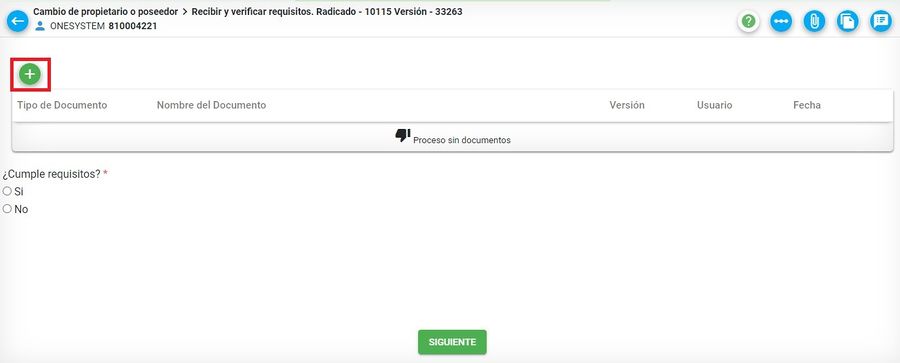
Seleccionar el botón Cargar documentos para incorporar los documentos respectivos
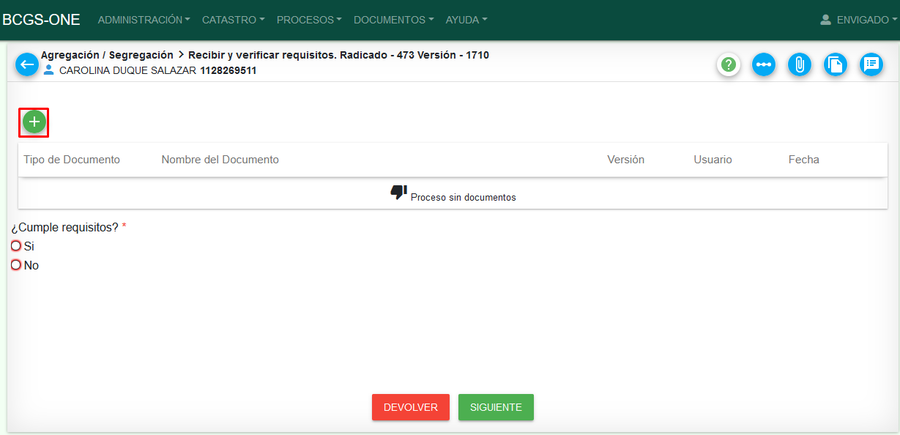
El sistema abre la ventana para cargar documentos.

Despliegue la opción tipo de documento, escoja el de su elección.

NOTA: Estos tipos de documentos pueden cambiar de acuerdo a cada cliente.
Finalmente, clic en el botón Examinar y cargue el documento respectivo.

Luego de cargar el documento, el sistema muestra este con la información general de carga: Tipo de documento, nombre del documento, versión, usuario, fecha
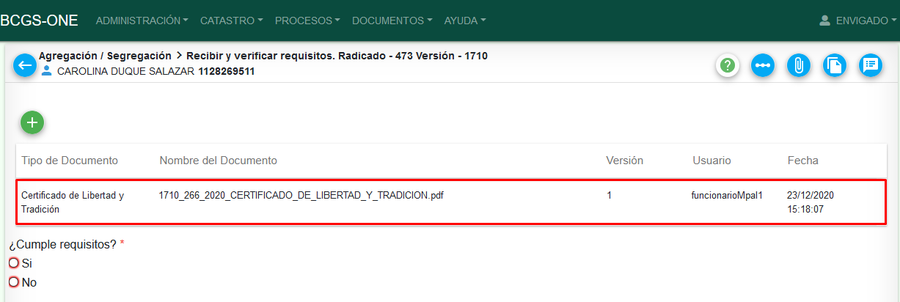
Recuerde contestar a la pregunta ¿Cumple requisitos? SI/NO. Si su respuesta es SI el tramite se va para la actividad Transacción Catastral

Al hacer clic en el botón de Siguiente, se muestra un mensaje de verificación de la finalización de la presente actividad.

Completar documentos faltantes
Recuerde contestar a la pregunta ¿Cumple requisitos? SI/NO.

Si su respuesta es NO por que en el momento de la radicación el usuario no tiene los documentos completos, el tramite se va para la actividad Completar documentos faltantes

Esta actividad se debe gestionar en el momento en que el usuario tenga los documentos faltantes para continuar con el proceso del tramite. Para adjuntar un documento, haga clic sobre el botón Adjuntar documentos

Una vez adjunto el documento, clic en el botón cargar documento

Finalmente, ya adjunto el documento, debe responder a la pregunta ¿Se completaron los documentos? SI/NO.
Si su respuesta es SI clic en el botón Siguiente

Si su respuesta es NO clic en e l botón Siguiente y el trámite arroja un mensaje, el cual indica que el trámite ha entrado en un proceso de espera.


Tipos de documentos y tamaño
Tenga en cuenta que los documentos tienen un formato y tamaño permitido. El tamaño máximo puede variar de acuerdo a la configuración que defina cada cliente. (Tener en cuenta el tamaño máximo permitido). Los tipos de documentos o formatos que se pueden adjuntar a la plataforma son:
- jpg
- bmp
- png
- txt
- doc
- docx
- zip
- rar
- xlsx
- xls
- dwg
- tiff
- tif
Si se adjunta un documento con un formato distinto a los nombrados anteriormente, el sistema muestra el siguiente mensaje:
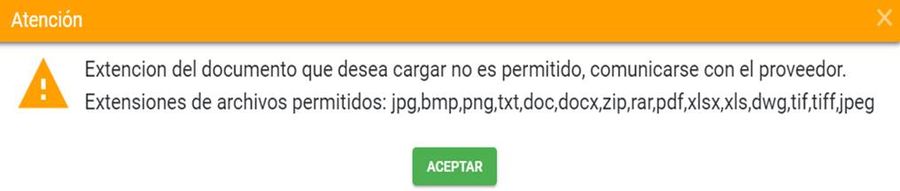
Si se adjunta un documento que pese mas de 30 mb, el sistema muestra el siguiente mensaje:

Tenga en cuenta que el tamaño del documento de 30mb varia de acuerdo a la configuración que solicite el usuario de su proceso.
Transacción Catastral
Al ejecutar la actividad se muestra la siguiente información

Seleccionar el botón Editar Aspecto Jurídico para realizar el cambio de propietario.

Se muestra el formulario para comenzar a actualizar la información.
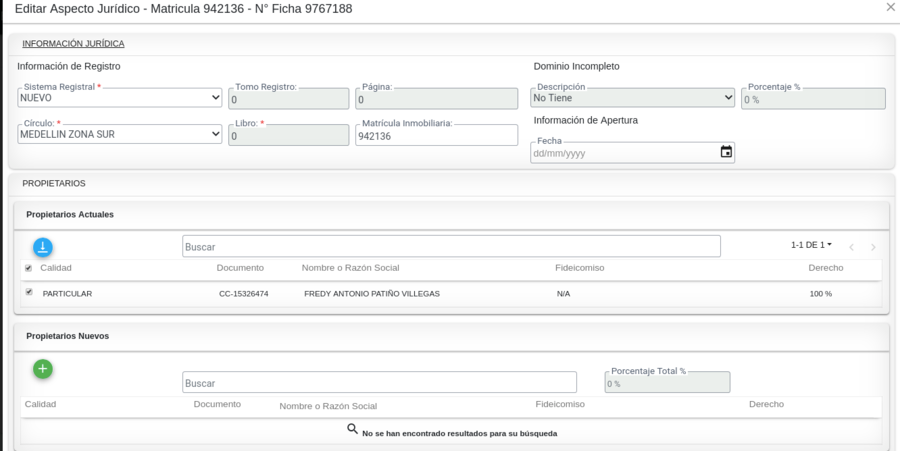
Editar Propietarios
Para actualizar los propietarios se debe de seleccionar el propietario actual
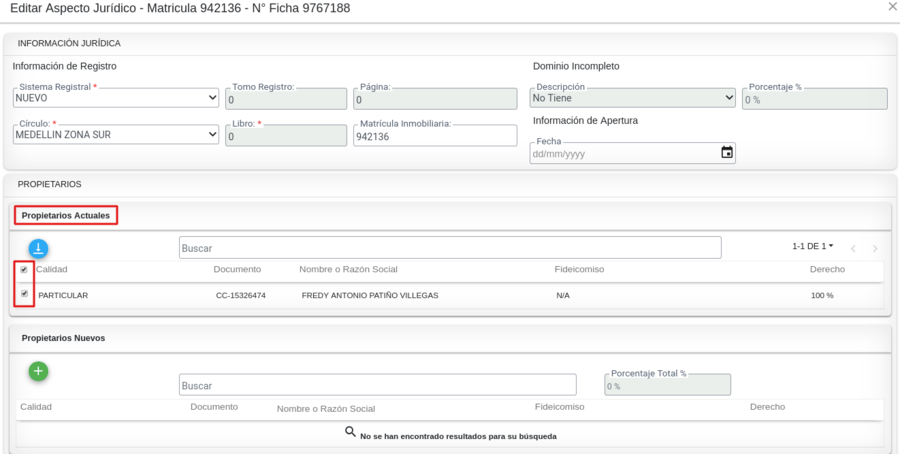
Para pasar a editar la información del propietario actual se debe de hacer clic en el botón señalado.
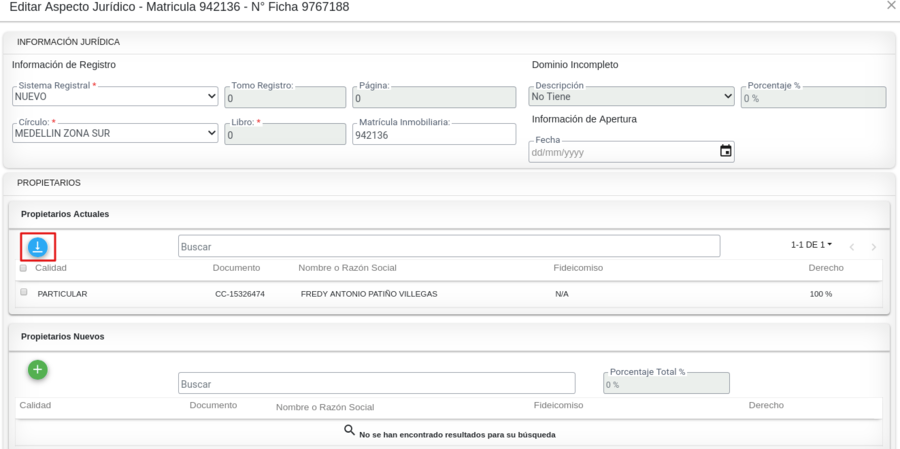
Al bajar la información a editar el sistema muestra la fila con la información de color verde.
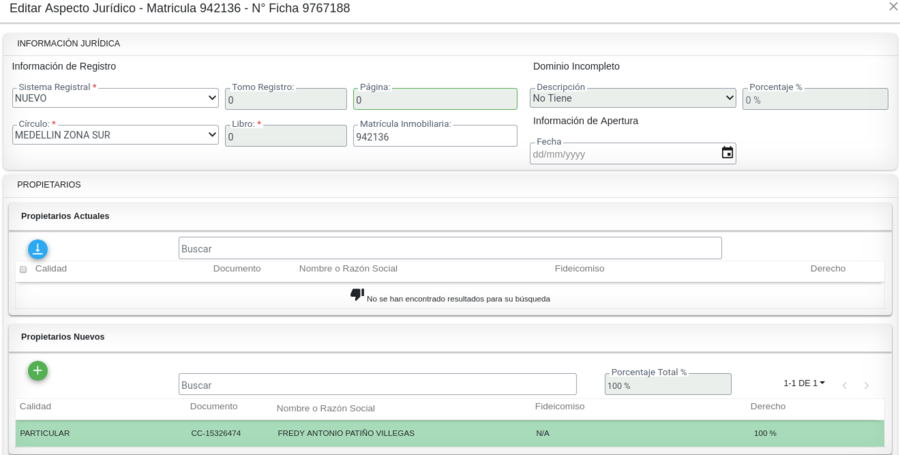
Hacer clic en el botón Editar
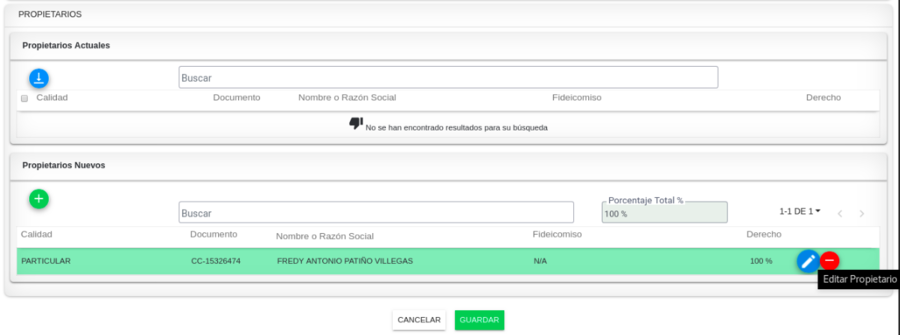
Se muestra el formulario para actualizar la información correspondiente del propietario.
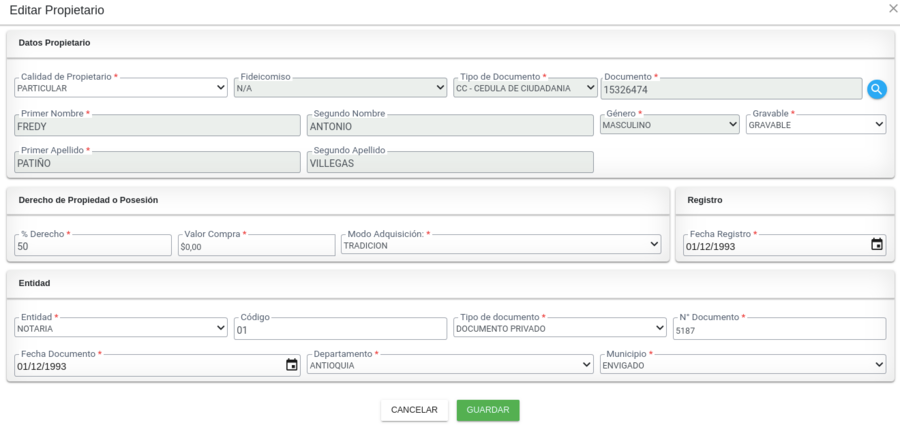
Al actualizarla y hacer clic en el botón Guardar se muestra la fila con la información del propietario de color Azul.
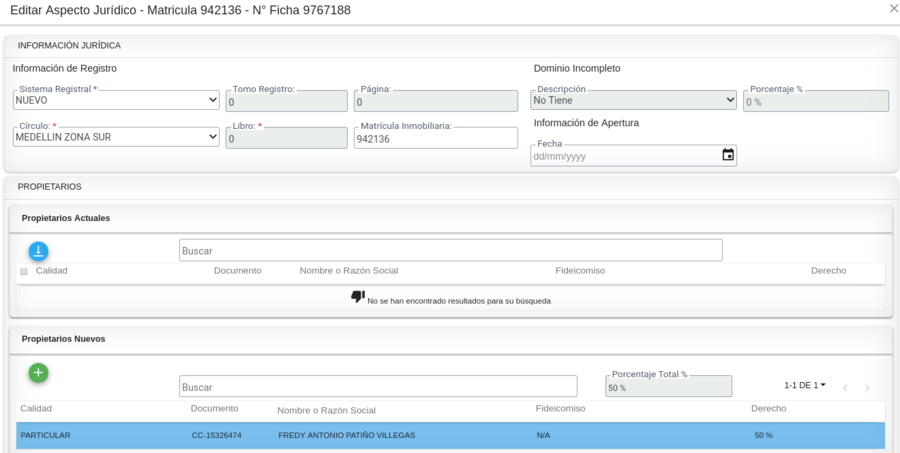
Nuevo Propietario
Hacer clic en el botón Nuevo propietario.

Se muestra el formulario donde se debe de registrar la información del nuevo propietario.
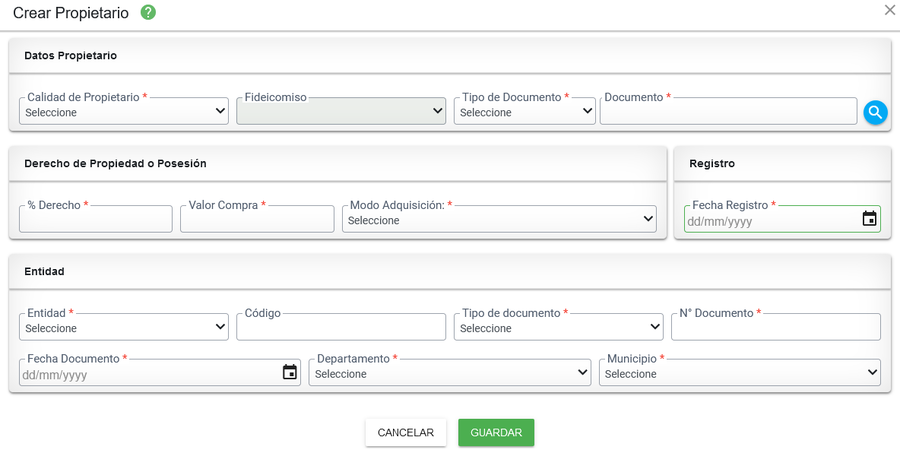
Seleccionar e ingresar el tipo y número de documento y hacer clic en el botón Verificar Documento
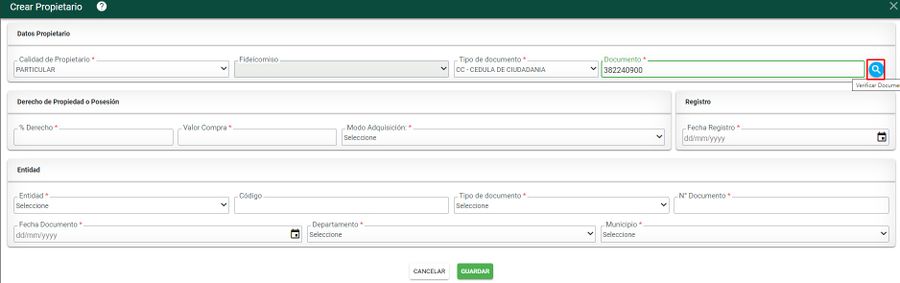
Si la persona no se encuentra registrada, habilita la ventana para registrar nueva persona.
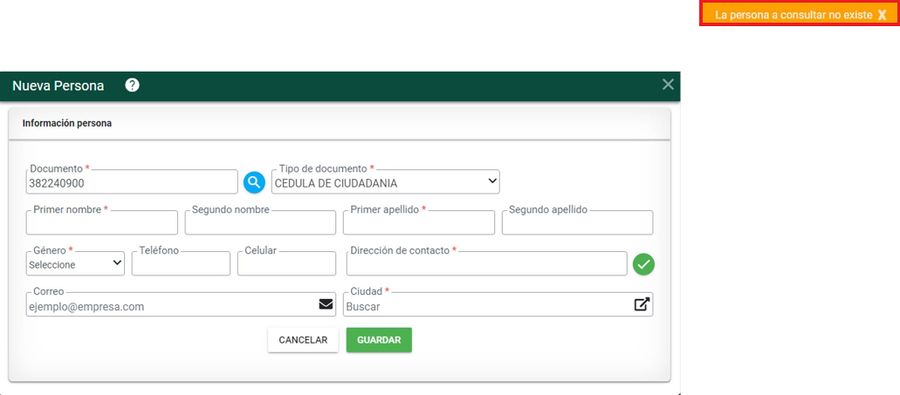
Debe ingresar los siguientes datos y finalmente clic en Guardar
- Primero y segundo nombre
- Primero y segundo apellido
- Genero
- Teléfono
- Celular
- Dirección de contacto
- Correo
- Ciudad
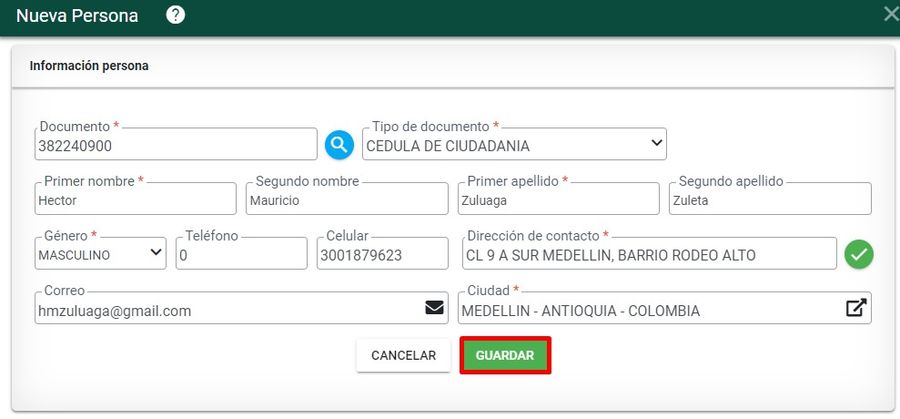
Si la persona ya existe y esta registrada muestra la información de esta.
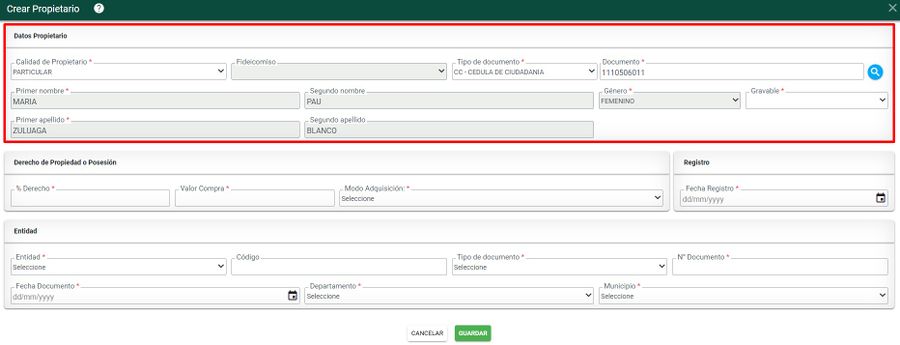

Hacer clic en el botón Guardar. El sistema muestra el nuevo propietario registrado

Se muestra la información de los dos propietarios, donde debe de sumar el 100% de la propiedad, sino es así el sistema no permite guardar los registros. Para finalizar hacer clic en el botón Guardar.

Para comparar la información de vigente y versión, diríjase al botón Comparar.
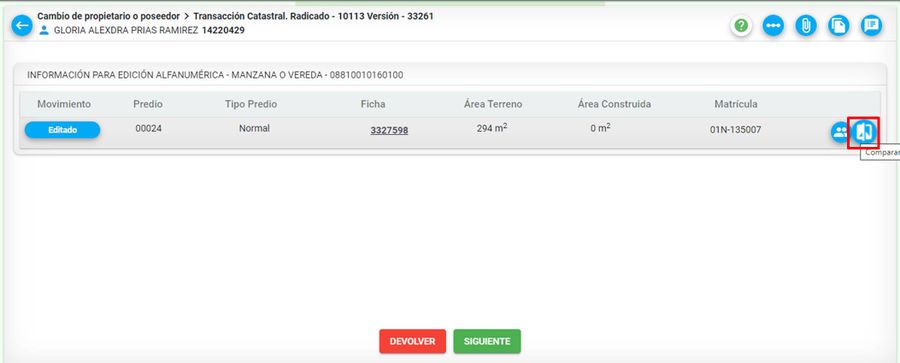
A continuación se muestra la siguiente ventana con la información general de la propiedad y el destino económico en vigente y versión.
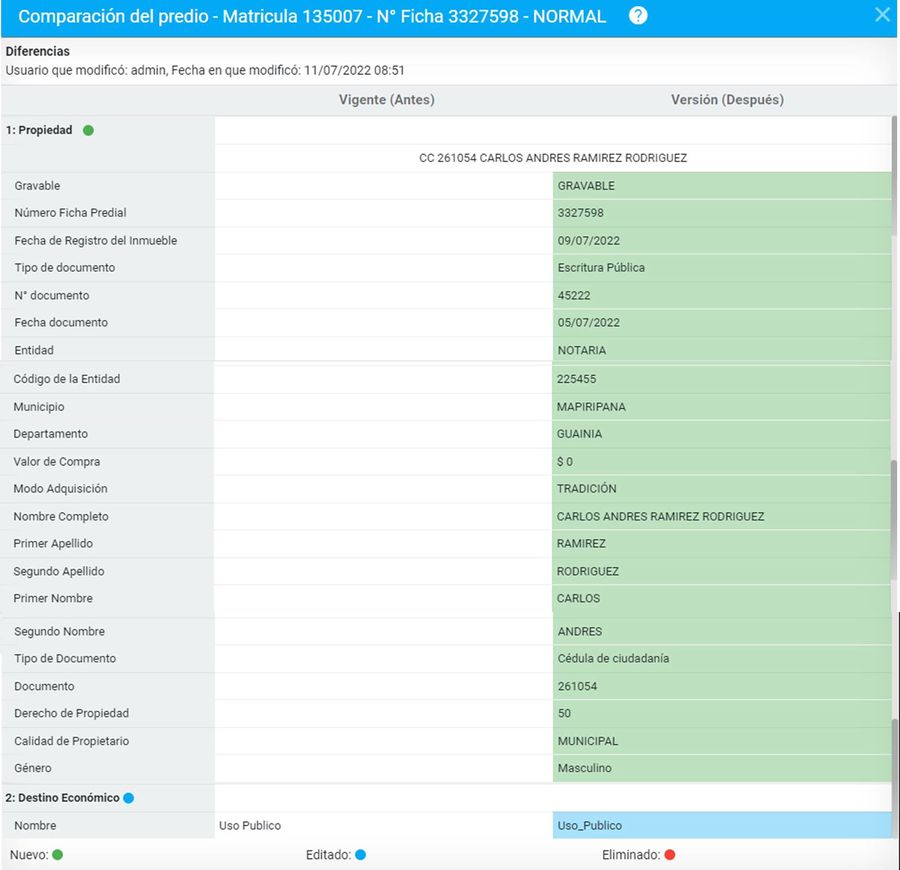
Hacer clic en el botón Siguiente.
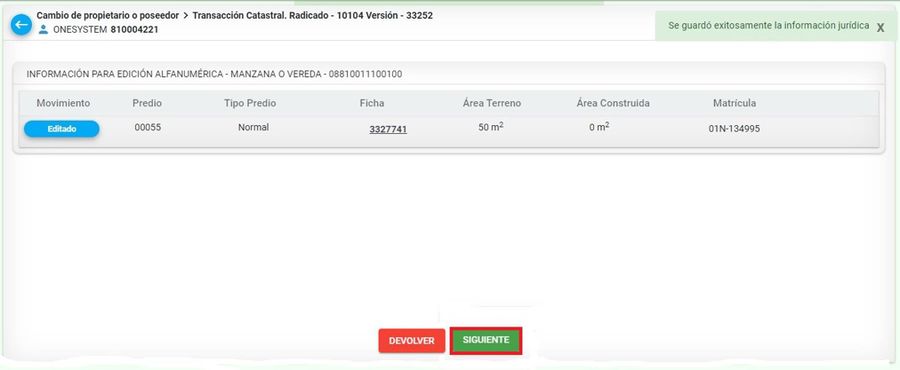
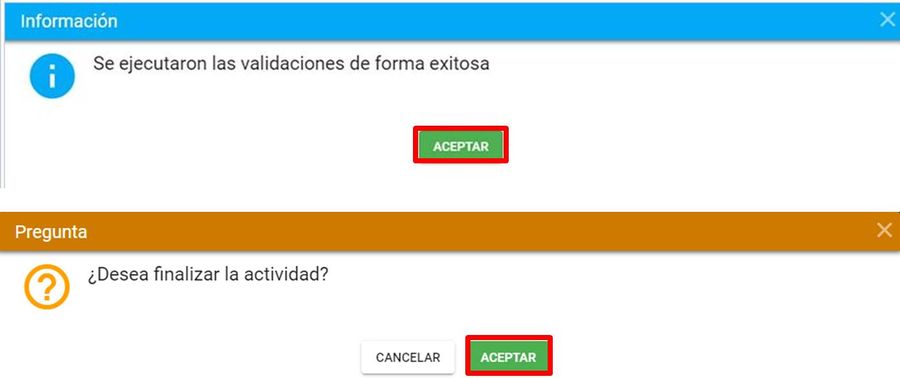
Porcentajes de derecho
Cuando se requiera distribuir los porcentajes de derecho a consecuencia de una venta, se realizan los siguientes pasos:
- Se debe seleccionar el propietario actual
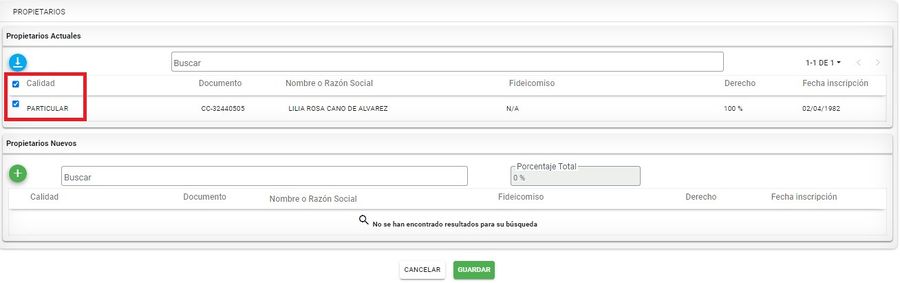
- Dar clic en el botón señalado en la imagen. Este botón me permite mover el propietario actual para Propietarios nuevos y allí redistribuir los porcentajes.
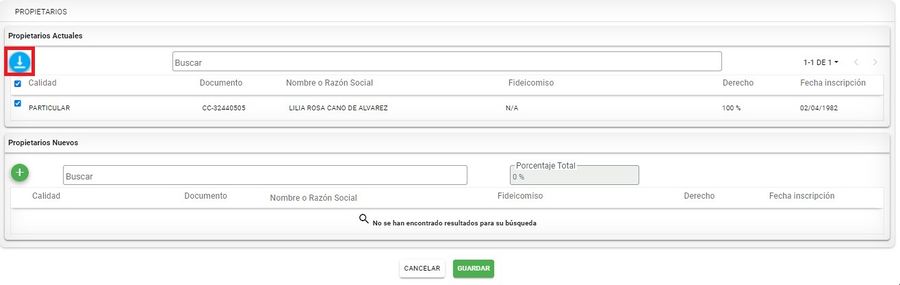
- Dar clic en el botón editar propietario. Esta opción permite modificar los porcentajes de derecho que le corresponde a cada propietario.
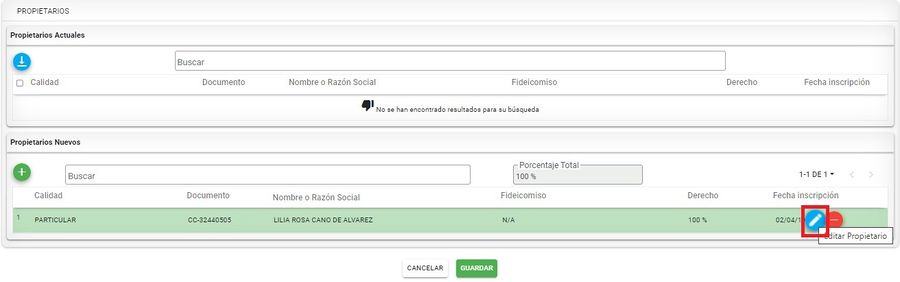
- Se debe modificar el porcentaje de derecho a 50%, porque el paso a seguir es incorporar el nuevo propietario que le corresponderá el otro 50%, para un total del 100%.
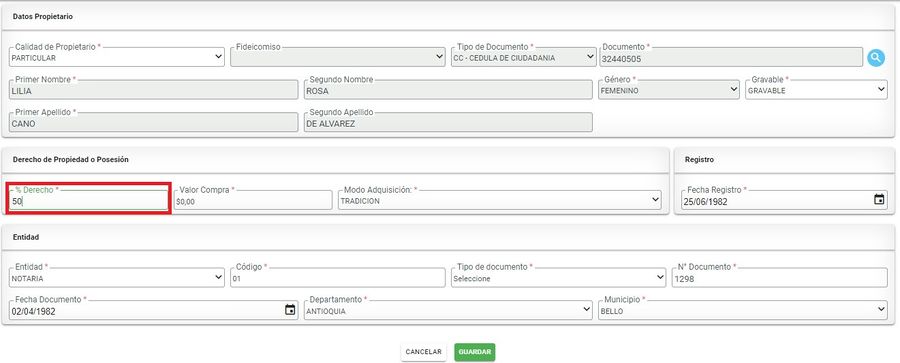
- Dar clic en el botón guardar
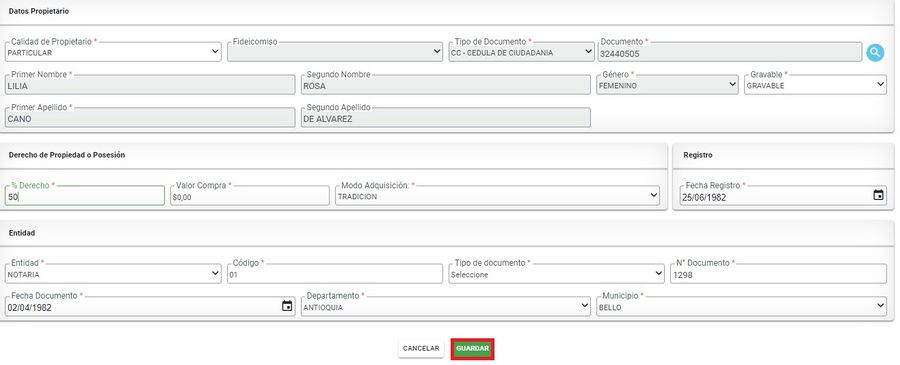
- El sistema muestra el formulario con el porcentaje de derecho modificado al 50%.
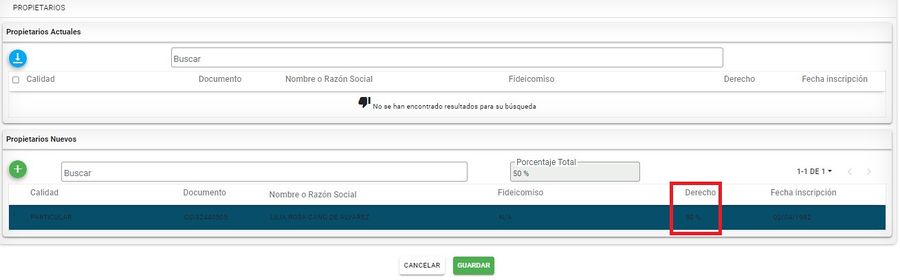
- El paso a seguir es incorporar el nuevo propietario, diríjase al botón Crear propietario
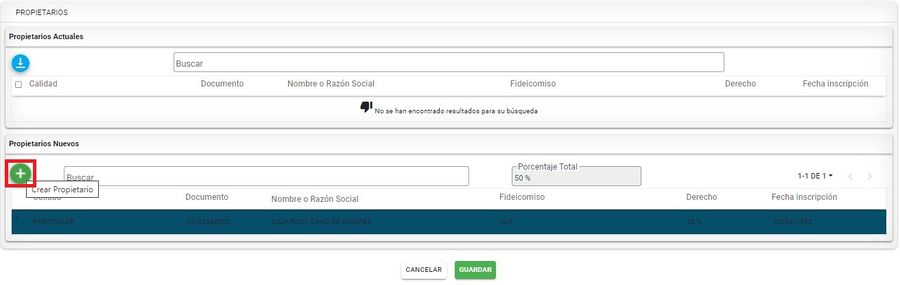
- El sistema arroja el formulario del nuevo propietario, ingrese los datos requeridos y en la opción %Derecho coloque 50%
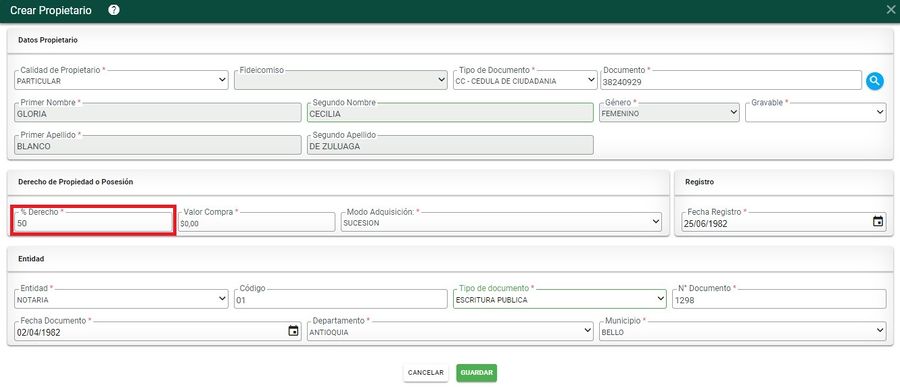
- Se muestra la información de los dos propietarios, donde debe de sumar el 100% de la propiedad, sino es así el sistema no permite guardar los registros. Para finalizar hacer clic en el botón Guardar.
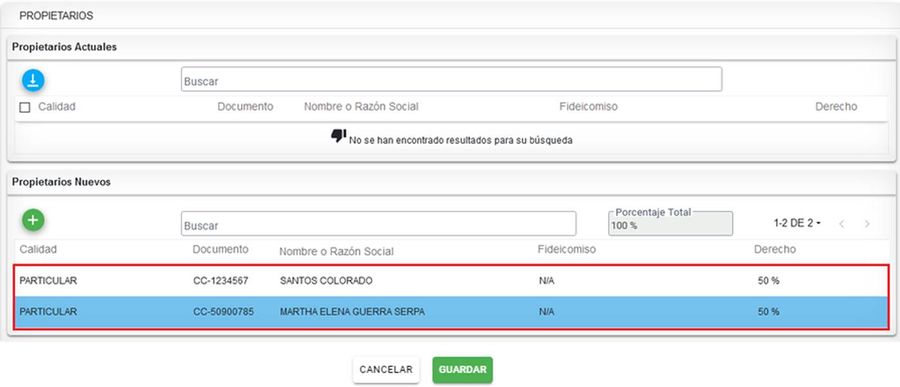
Generar resolución
En esta actividad el sistema genera la resolución definitiva asignando número y fecha de resolución.

En la parte superior del documento se visualiza la información.

Editar resolución
Si se requiere corregir alguna información de forma sobre la resolución, seleccionar el botón Editar documento.

Posterior a esto, el sistema muestra una ventana con un editor de texto, en el cual se podrá modificar la información.

Una vez se realizan las modificaciones requeridas, diríjase al lado superior derecho de la ventana y oprima el botón Guardar y finalmente dar clic en Aceptar.

El sistema genera la resolución, tomando los cambios.

Finalmente oprimir el botón Siguiente.

Hacer clic en el botón Finalizar actividad.
